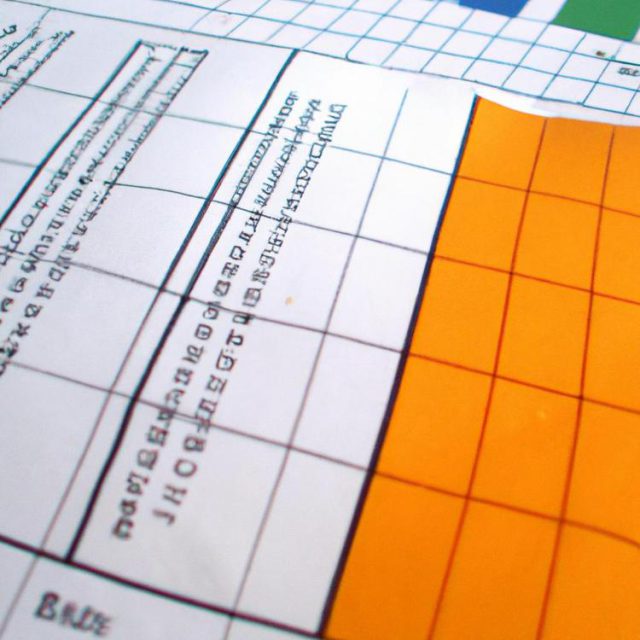W oceanie liczb, danych i informacji, jakim jest dzisiejszy świat, tabelki i zestawienia stają się naszymi sprzymierzeńcami. W biznesie, nauce, finansach czy nawet w domowych obowiązkach, często potrzebujemy sprecyzowanych danych, które pomogą nam zrozumieć, porównać lub przedstawić informacje w przystępny sposób. W takiej sytuacji niezastąpionym narzędziem staje się program Excel. W tym artykule dowiesz się, jak zrobić tabelę w Excelu krok po kroku. Niezależnie od tego, czy jesteś początkującym użytkownikiem tego programu czy bardziej zaawansowanym użytkownikiem, znajdziesz tutaj praktyczne wskazówki i triki, które pozwolą Ci tworzyć profesjonalne i czytelne tabele. Gotowy na odkrywanie tajemnic arkusza kalkulacyjnego? Przygotuj się na eksplorację możliwości programu Excel i poznaj prosty sposób na stworzenie zorganizowanych i skutecznych tabel, które ułatwią Ci pracę i poprawią jakość Twoich analiz i raportów.
Agenda:
- Jak zrobić tabelę w Excelu? – Krok po kroku
Jak zrobić tabelę w Excelu?
1. Otwórz arkusz Excela
Aby rozpocząć tworzenie tabeli, otwórz nowy lub istniejący arkusz Excela. Jeśli nie masz jeszcze żadnych danych, wprowadź je do arkusza, ustawiając je w odpowiednich kolumnach i wierszach.
2. Wybierz dane do tabeli
Zaznacz obszar, który ma być przekształcony w tabelę. Aby to zrobić, kliknij na lewym górnym polu danych, przytrzymaj lewy przycisk myszy i przeciągnij do prawego dolnego pola danych. Upewnij się, że zaznaczyłeś wszystkie potrzebne informacje, włącznie z nagłówkami kolumn.
3. Utwórz tabelę
Kiedy masz zaznaczone dane, kliknij na kartę „Wstaw” w górnym menu, a następnie wybierz ikonę „Tabela”. Pojawi się okno dialogowe z pytaniem, czy twoje dane mają nagłówki. Jeśli tak, zaznacz pole „Moje dane mają nagłówki” i kliknij „OK”. Tabela zostanie automatycznie utworzona.
Alternatywnie, możesz użyć skrótu klawiaturowego „Ctrl + T” po zaznaczeniu danych, aby szybko utworzyć tabelę.
4. Formatuj tabelę
Excel automatycznie zastosuje domyślny styl tabeli, ale możesz go dostosować do swoich potrzeb. Kliknij dowolne pole tabeli, aby wyświetlić dodatkową kartę „Narzędzia tabeli” na pasku menu. Następnie kliknij na „Formatuj jako tabelę” i wybierz jeden z dostępnych stylów.
Możesz również zmieniać formatowanie poszczególnych komórek, kolumn lub wierszy, klikając na konkretne elementy tabeli i korzystając z opcji formatowania dostępnych na pasku menu.
5. Sortuj i filtruj dane
W tabelach Excela masz możliwość sortowania i filtrowania danych w łatwy sposób. Wystarczy kliknąć na strzałkę obok nagłówka kolumny, a następnie wybrać opcję sortowania lub filtru. Możesz sortować dane według wartości, koloru komórek lub koloru czcionki. Filtr pozwala na wyświetlenie tylko tych wierszy, które spełniają wybrane kryteria.
6. Zarządzaj danymi w tabeli
Excel oferuje szereg funkcji, które ułatwiają zarządzanie danymi w tabeli. Możesz dodawać nowe wiersze, kolumny, obliczać sumy, średnie, liczyć ilość wystąpień danej wartości i wiele innych. Wystarczy wybrać odpowiednią funkcję z dostępnych na pasku menu i zastosować ją do wybranych komórek, kolumn lub wierszy.
Teraz już wiesz, jak zrobić tabelę w excelu krok po kroku. Tabele w Excelu to świetny sposób na uporządkowanie danych, ułatwienie analizy i prezentację wyników. Korzystaj z tej funkcji, aby usprawnić swoją pracę z arkuszami kalkulacyjnymi.
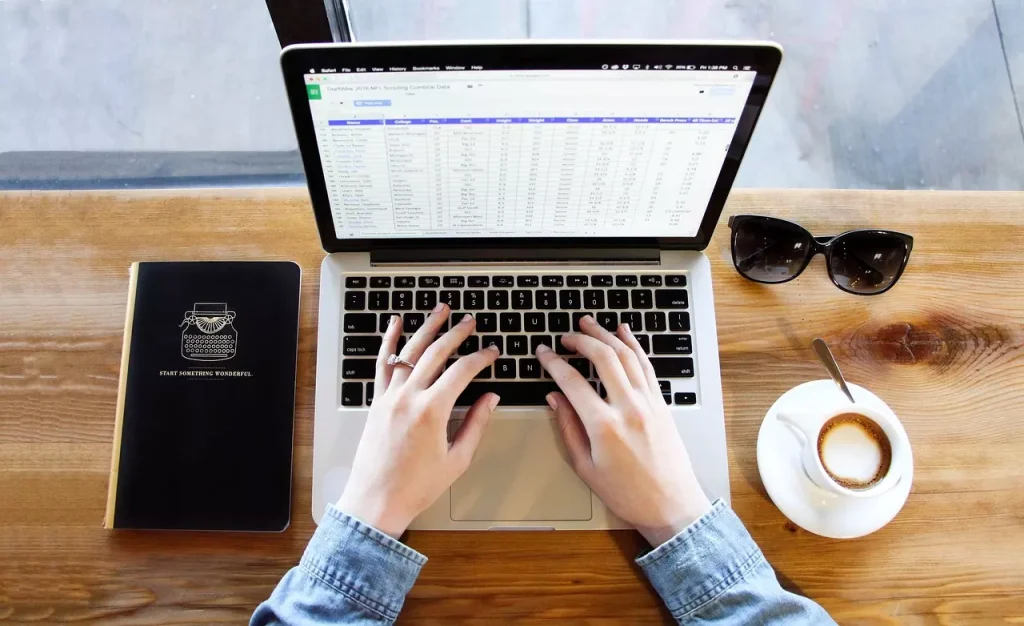
Jak sformatować tabelę w Excelu?
Aby sformatować tabelę w Excelu i nadać jej czytelny wygląd, wykonaj następujące kroki:
- Zaznacz obszar komórek, które chcesz uwzględnić w tabeli.
- Kliknij zakładkę „Formatowanie warunkowe” na górnym pasku narzędzi.
- Wybierz odpowiedni styl formatowania, na przykład kolory, czcionki lub ikony, aby wyróżnić dane w tabeli.
- Możesz także użyć opcji „Formatuj jako tabelę”, aby automatycznie zastosować wybrany styl do całej tabeli.
Jak dodać nowe kolumny i wiersze do istniejącej tabeli?
Aby dodać nowe kolumny i wiersze do istniejącej tabeli w Excelu, postępuj zgodnie z tymi krokami:
- Kliknij komórkę wewnątrz tabeli, która znajduje się obok miejsca, gdzie chcesz dodać nową kolumnę lub wiersz.
- Następnie kliknij prawym przyciskiem myszy i wybierz „Wstaw” z menu kontekstowego.
- Wybierz opcję „Wstaw kolumny w lewo”, aby dodać nową kolumnę po lewej stronie zaznaczonej komórki lub „Wstaw wiersze powyżej”, aby dodać nowy wiersz nad zaznaczoną komórką.
Jak usunąć tabelę w Excelu?
Aby usunąć tabelę w Excelu, wykonaj poniższe kroki:
- Zaznacz całą tabelę, którą chcesz usunąć.
- Kliknij prawym przyciskiem myszy na zaznaczonym obszarze i wybierz „Wyczyść” z menu kontekstowego.
- Następnie kliknij „Usuń” i wybierz „Tabele” z rozwijanej listy.
- Potwierdź usunięcie tabeli, klikając „OK”. Tabela zostanie usunięta, ale dane w komórkach pozostaną nienaruszone.